Uso de MongoDB Compass para conectarse a la API de Azure Cosmos DB para MongoDB
SE APLICA A: MongoDB
En este tutorial se muestra cómo usar MongoDB Compass para almacenar o administrar datos en Azure Cosmos DB. En este tutorial usaremos la API de Azure Cosmos DB para MongoDB. Para aquellos que no estén familiarizados con este asunto, COMPASS es una GUI para MongoDB. Normalmente, se utiliza para visualizar los datos y ejecutar consultas ad hoc, junto con la administración de los datos.
Azure Cosmos DB es un servicio de base de datos con varios modelos y de distribución global de Microsoft. Puede crear rápidamente bases de datos de documentos, clave-valor y grafos, y realizar consultas en ellas. Todas las bases de datos se beneficiarán de las funcionalidades de distribución global y escala horizontal en Azure Cosmos DB.
Prerrequisitos
Para conectarse a la cuenta de Azure Cosmos DB con MongoDB Compass, debe:
- Descargar e instalar Compass
- Tener información de la cadena de conexión de Azure Cosmos DB
Conexión de la API de Azure Cosmos DB para MongoDB
Para conectar su cuenta de Azure Cosmos DB con Compass, puede seguir los pasos siguientes:
Recupere la información de conexión de su cuenta de Azure Cosmos DB configurada con la API for MongoDB de Azure Cosmos DB siguiendo las instrucciones indicadas aquí.
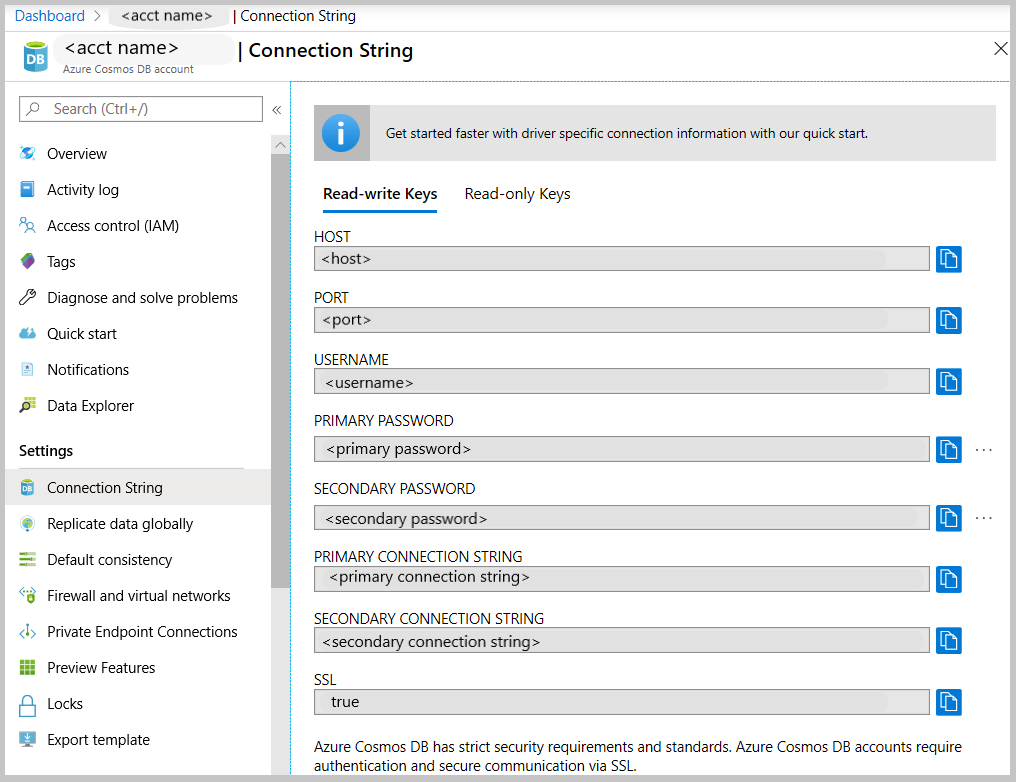
Haga clic en el botón para copiar en el Portapapeles que está junto a su cadena de conexión principal o secundaria en Azure Cosmos DB. Al hacer clic en este botón, se copiará la cadena de conexión completa en el Portapapeles.
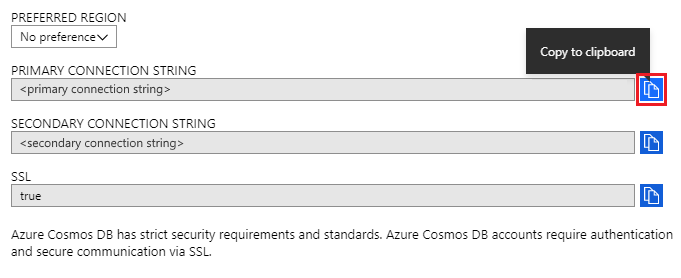
Abra Compass en el escritorio o la máquina y haga clic sucesivamente en Connect (Conectar) y Connect to... (Conectarse a...).
Compass detectará automáticamente una cadena de conexión en el Portapapeles y le preguntará si desea utilizar esa para la conexión. Haga clic en Yes (Sí) como se indica en la captura de pantalla anterior.
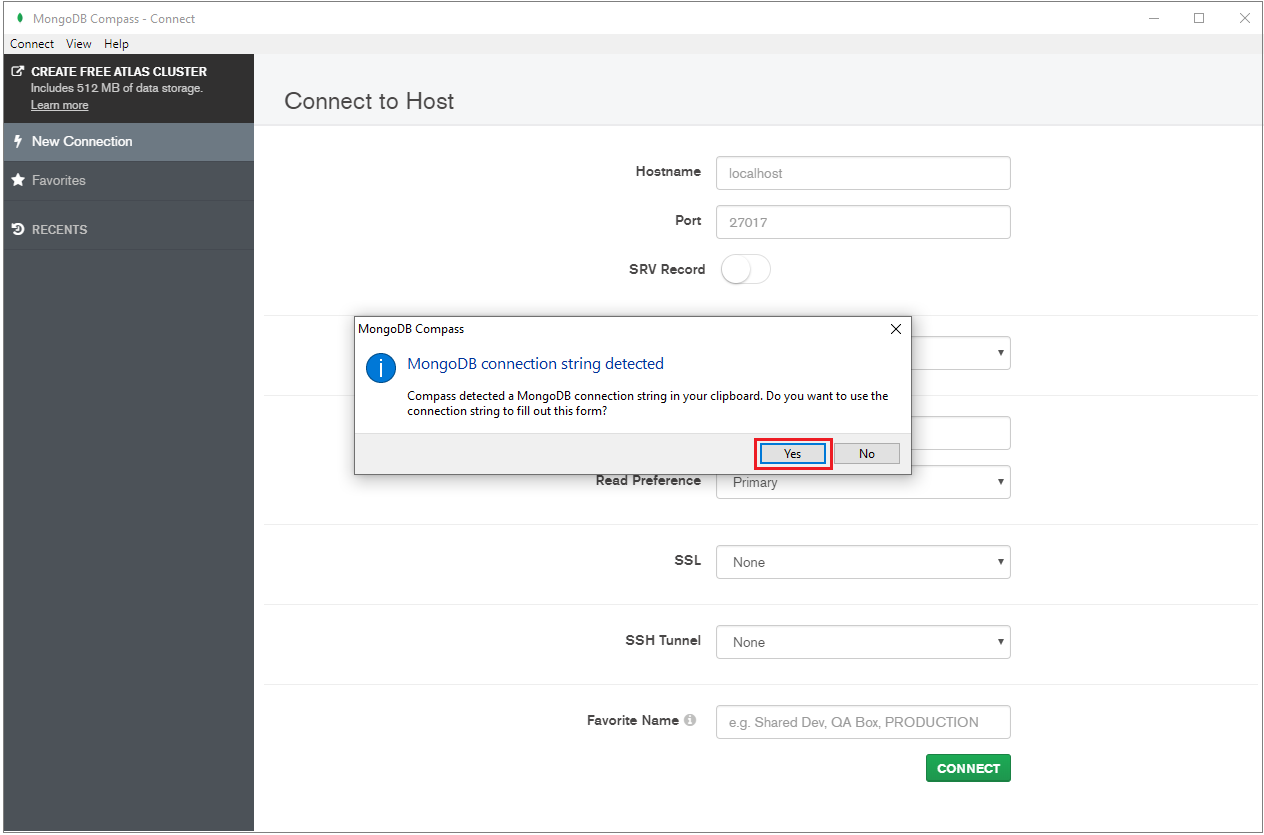
Nota
Si Compass no detecta automáticamente la cadena de conexión, puede pegarla manualmente en la aplicación.
Al hacer clic en Yes (Sí) en el paso anterior, los detalles de la cadena de conexión se rellenarán automáticamente. Quite el valor rellenado automáticamente en el campo Replica Set Name (Nombre del conjunto de réplicas) para asegurarse de que se deja en blanco.

Haga clic en Connect (Conectar), en la parte inferior de la página. La cuenta y las bases de datos de Azure Cosmos DB deberían ser ya visibles en MongoDB Compass.
Pasos siguientes
- Aprenda a usar Studio 3T con la API de Azure Cosmos DB para MongoDB.
- Explore ejemplos de MongoDB con la API de Azure Cosmos DB para MongoDB.
- ¿Intenta planear la capacidad de una migración a Azure Cosmos DB? Para ello, puede usar información sobre el clúster de bases de datos existente.
- Si lo único que sabe es el número de núcleos virtuales y servidores del clúster de bases de datos existente, lea sobre el cálculo de unidades de solicitud mediante núcleos o CPU virtuales.
- Si conoce las tasas de solicitudes típicas de la carga de trabajo de la base de datos actual, obtenga información sobre el cálculo de unidades de solicitud mediante la herramienta de planeamiento de capacidad de Azure Cosmos DB.